销售管理流程图85552
- 格式:ppt
- 大小:5.09 MB
- 文档页数:86
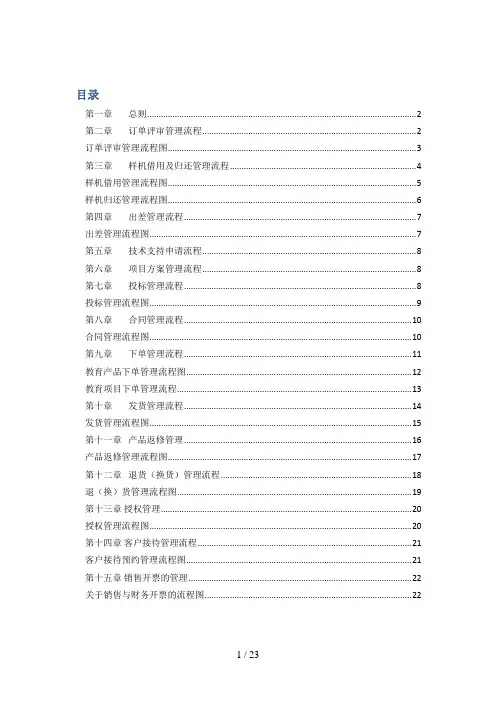
目录第一章总则 (2)第二章订单评审管理流程 (2)订单评审管理流程图 (3)第三章样机借用及归还管理流程 (4)样机借用管理流程图 (5)样机归还管理流程图 (6)第四章出差管理流程 (7)出差管理流程图 (7)第五章技术支持申请流程 (8)第六章项目方案管理流程 (8)第七章投标管理流程 (8)投标管理流程图 (9)第八章合同管理流程 (10)合同管理流程图 (10)第九章下单管理流程 (11)教育产品下单管理流程图 (12)教育项目下单管理流程 (13)第十章发货管理流程 (14)发货管理流程图 (15)第十一章产品返修管理 (16)产品返修管理流程图 (17)第十二章退货(换货)管理流程 (18)退(换)货管理流程图 (19)第十三章授权管理 (20)授权管理流程图 (20)第十四章客户接待管理流程 (21)客户接待预约管理流程图 (21)第十五章销售开票的管理 (22)关于销售与财务开票的流程图 (22)第一章总则(zǒngzé)第一条为加强公司市场销售管理,实现公司全年(quán nián)销售目标,特制定本管理流程(liúchéng)。
第二条本管理(guǎnlǐ)流程(liúchéng)适用于公司教育产品销售人员。
第二章订单评审管理流程第一条对于客户有特殊要求需新研发产品或做特殊项目的情况,并且在项目成型准备投标或者是对方准备购买的情况下,将合同所需要的具体项目的参数等一系列的需求,提供给销售助理;第二条销售助理汇报给本部门的经理,需要提供相关的技术参数等一些列的需求与各个相关部门进行碰头会。
碰头会上确认各个部门是否能实现需求,并确认具体所需时间后,进行合同评审表的签字确认,有任何一部门不能实现需求均不可进行合同的签订,否则供货问题公司概不负责第三条销售助理根据填写好的合同评审表把相关的信息反馈给销售人员,然后进行合同的签订第四条自合同签订后下单时间为基础,销售助理根据合同评审表上所写的时间进行进度的跟进等问题订单(dìnɡ dān)评审管理(guǎnlǐ)流程图第三章样机(yànɡ jī)借用及归还(guīhuán)管理(guǎnlǐ)流程(liúchéng)第一条需要借用(jièyòng)样机演示(包括展会、客户试用、推广活动等)时,需填写样机借用单,经销售助理进行核对批准后由销售内勤处安排完好的样机进行领取第二条样机归还时,接收人员需检查样机是否完好无损,在检查确认无问题时方可归还入库;如有问题,销售内勤需要填写返修单进行返厂修理;由部门经理进行安排处理。
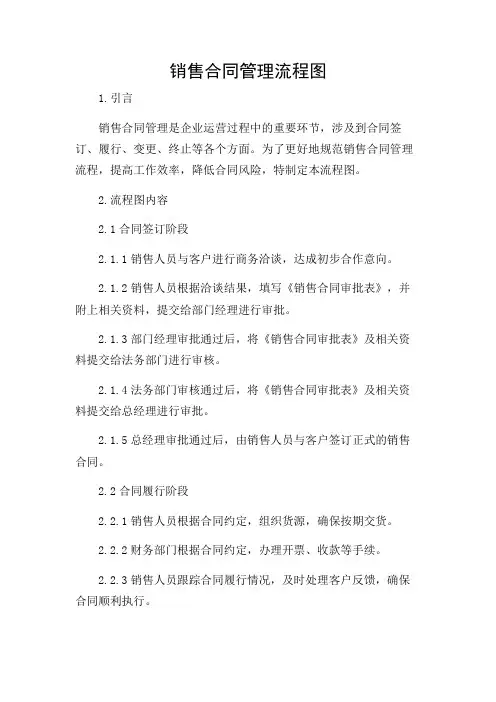
销售合同管理流程图1.引言销售合同管理是企业运营过程中的重要环节,涉及到合同签订、履行、变更、终止等各个方面。
为了更好地规范销售合同管理流程,提高工作效率,降低合同风险,特制定本流程图。
2.流程图内容2.1合同签订阶段2.1.1销售人员与客户进行商务洽谈,达成初步合作意向。
2.1.2销售人员根据洽谈结果,填写《销售合同审批表》,并附上相关资料,提交给部门经理进行审批。
2.1.3部门经理审批通过后,将《销售合同审批表》及相关资料提交给法务部门进行审核。
2.1.4法务部门审核通过后,将《销售合同审批表》及相关资料提交给总经理进行审批。
2.1.5总经理审批通过后,由销售人员与客户签订正式的销售合同。
2.2合同履行阶段2.2.1销售人员根据合同约定,组织货源,确保按期交货。
2.2.2财务部门根据合同约定,办理开票、收款等手续。
2.2.3销售人员跟踪合同履行情况,及时处理客户反馈,确保合同顺利执行。
2.2.4合同履行过程中如发生变更,销售人员应填写《销售合同变更审批表》,并按合同签订阶段的审批流程进行审批。
2.3合同终止阶段2.3.1合同履行完毕,销售人员填写《销售合同终止审批表》,并按合同签订阶段的审批流程进行审批。
2.3.2审批通过后,销售人员与客户办理合同终止手续,包括但不限于退货、退款等。
2.3.3销售人员将《销售合同终止审批表》及相关资料归档保存。
3.流程图绘制4.流程图使用与维护4.1本流程图适用于公司销售合同管理工作,各部门应严格按照流程图执行。
4.2流程图使用过程中,如发现不合理之处,应及时提出修改意见,经审批通过后予以更新。
4.3流程图每年进行一次全面审查,根据公司业务发展及法律法规变化进行修订。
5.销售合同管理流程图的制定和执行,有助于规范公司销售合同管理工作,提高工作效率,降低合同风险。
各部门应充分重视并严格执行,共同促进公司业务持续、稳定、健康发展。
(注:本文档仅为示例,实际销售合同管理流程图应根据企业实际情况进行制定。
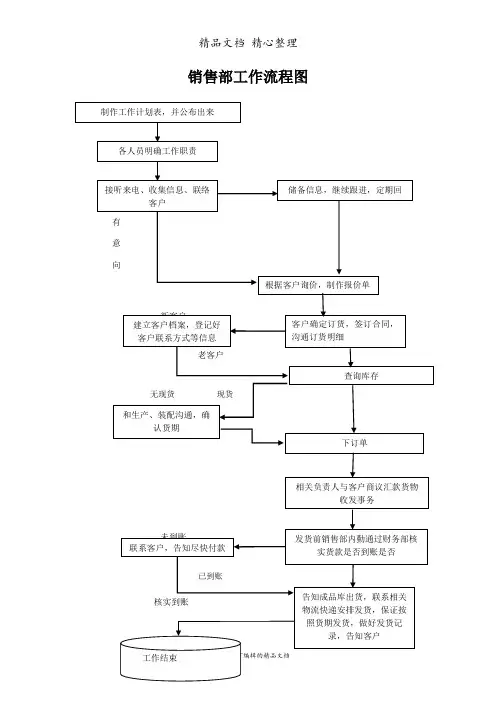
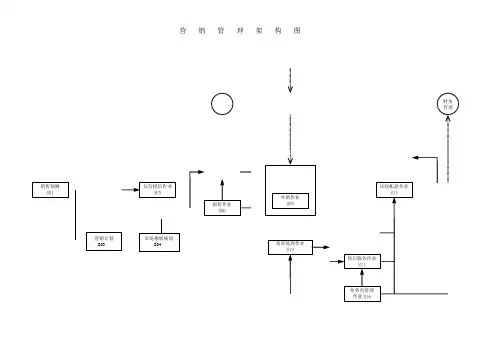

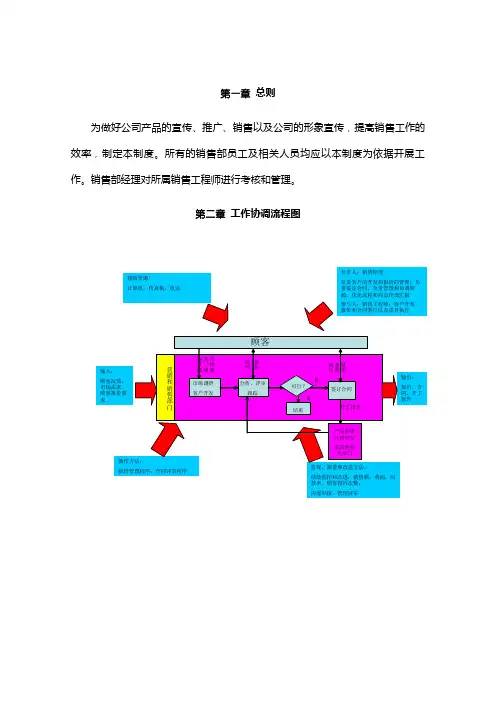
第一章总则为做好公司产品的宣传、推广、销售以及公司的形象宣传,提高销售工作的效率,制定本制度。
所有的销售部员工及相关人员均应以本制度为依据开展工作。
销售部经理对所属销售工程师进行考核和管理。
第二章工作协调流程图第三章部门工作流程描述一、客户开发和市场调研1、通过主动拜访、邮寄样本、电话沟通、电子邮件、Internet网络等方式进行客户开发和市场调研,扩大公司品牌的影响,做好公司和产品的市场推广和宣传。
2、客户开发和市场调研的结果要及时录入公司的《前期客户信息表》,记录客户拜访和沟通情况,以便后续人员继续跟踪,或进行市场评估。
3、销售工程师每次拜访客户结束之后,应把客户信息和这个区域所掌握的企业信息做记录并交给销售助理,由销售助理负责信息记录和协助销售工程师进行客户开发。
4、每位销售工程师针对此项需有月度客户开发计划,并且在每周把前期客户信息表发送给销售经理并CC给销售助理。
5、销售工程师应在月初时对本月客户开发计划和客户跟踪情况作出目标要求,并对上一个月的工作进行总结。
每月月底以E-Mail形式发送给销售经理并CC给销售助理,由销售助理负责文档统一保管。
二、售前咨询1、客户要求识别销售工程师通过电话、传真、电子邮件以及面谈等方式与客户进行业务洽谈,认真了解清楚客户对产品的要求事项(性能、规格、数量、供货范围、交货期、付款方式、交货方式、产品责任、法规要求等)。
2、编制报价书1)只要进行报价,销售工程师就需要按照项目编号原则编制项目号并立项。
项目编号原则:FQ0800001:前两位为固定号码;后续两位为年份,后续四位为报价序号,上海公司每年从00001开始往后编后,天津办事处从20001开始往后编号。
项目编号请统一见《附件一:项目编号原则》。
2)销售工程师在报价之后需要马上填写《项目立项单》,其表格上需注明要求信息(客户名称,联系方式,联系人,立项日期,报价号码(即项目编号),规格、数量等)。
项目立项单表格每月底向总经理和销售经理汇报工作时一起作为附件附在后面。
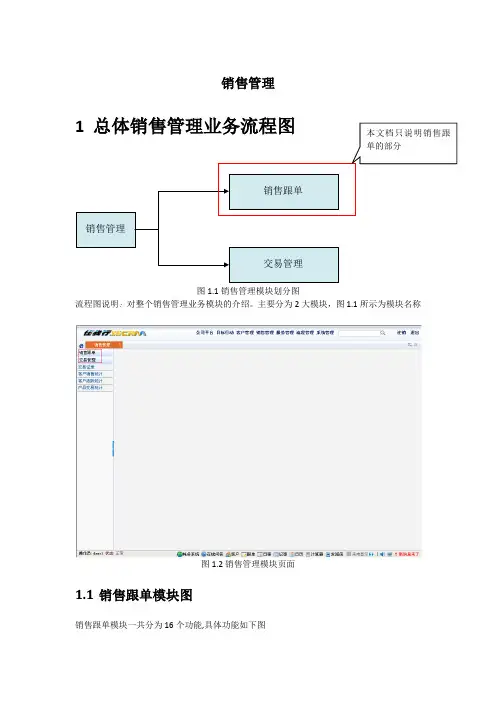
销售管理图1.1销售管理模块划分图流程图说明:对整个销售管理业务模块的介绍。
主要分为2大模块,图1.1所示为模块名称图1.2销售管理模块页面1.1销售跟单模块图销售跟单模块一共分为16个功能,具体功能如下图图1.1.1销售跟单模块功能图销售跟单功能页面如下图图1.1.2模块分布图2单击版跟单单击版跟单一共有3个主功能,具体的流程如下图图2.1单击版跟单功能流程图图2.2单击版跟单INDEX 2.1单击版跟单页面解说单击版跟单页面MAINFRAME分为3个部分图2.1.1单击版跟单主页面内容说明查询条件设定部分2.1.12.1.2查询列表显示部分说明:由上部分条件查询到的数据显示在列表中.图2.1.3单击版跟单主页面内容说明-查询列表显示(1)图2.1.4单击版跟单主页面内容说明-查询列表显示(2) 2.1.3跟单详情部分跟单详情部分会在跟单详情以及查看关联部分做详细说明图2.1.5单击版跟单主页面内容说明-跟单详情选中的产品显示为列表形式,如下:2.2新增单击版跟单新增单击版跟单流程图如下图2.2.1新增击版跟单流程图2.2.1单击版跟单新增页面单击版页面右上角点击新增按钮,弹出’销售跟单新增页面’,跟单主分类默认为’单击版跟单’图2.2.2单击版跟单新增页面初始图2.2.2信息输入跟单意向必须输入,否则弹出提示’[跟单意向]不能为空,请正确输入!’客户名称必须输入,否则弹出提示’[客户名称]不能为空,请正确输入!’,输入的客户名称必须存在,否则弹出提示’请在指定弹出框选择[客户名称]!’图2.2.3单击版跟单信息输入2.2.3保存‘保存’后,新增页面关闭,新增的数据显示在’单击版跟单’页面查询列表中,‘保存继续’,新增页面不关闭,并且页面内容初始化, 新增的数据显示在’单击版跟单’页面查询列表中,图2.2.4新增单击版跟单完成后列表显示页面2.3修改单击版跟单注:当跟单的阶段为9时,不再提供跟单的修改功能修改单击版跟单流程如下:图2.3.1修改单击版跟单流程图修改步骤图示说明2.3.1单击版跟单修改页面查询列表拉到最后一项,在操作中点击图标弹出’销售跟单修改’页面进行修改;图2.3.2单击版跟单修改页面2.3.2信息输入跟单意向必须输入,否则弹出提示’[跟单意向]不能为空,请正确输入!’客户名称必须输入,否则弹出提示’[客户名称]不能为空,请正确输入!’,输入的客户名称必须存在,否则弹出提示’请在指定弹出框选择[客户名称]!’图2.3.3单击版跟单信息输入页面2.3.3保存‘保存’后,修改页面关闭,修改的数据显示在’单击版跟单’页面查询列表中,图2.3.4单击版跟单修改完成页面2.4查询单击版跟单单击版跟单流程图如下:2.4.1普通查询条件选择,点击查询按钮查询出的内容显示在查询列表中2.4.2快速查询填写或者选择时间段,查询的内容显示在查询列表中2.4.3高级查询输入相应条件,按’确定’,结果出现在查询列表中2.5跟单详情详细说明跟单详情的内容是前面的新增单击版跟单的明细内容;跟单详情功能中有如下:各部分内容在页面中的显示,如下图:2.5.1查询最新操作最近的操作记录显示在跟单详情的右边(包括在’查看关联’功能中新增的关联等等,之后不再说明),如果需要查看更多的记录,可以翻页,或者点击’更多’,弹出所有的操作记录页面;2.5.2跟单操作2.5.2.1跟单操作-转入报价转入报价流程图:2.5.2.1.1新增点击跟单操作-转入报价,弹出’报价新增’页面,输入信息,报价转入成功2.5.2.1.2查询新增成功后,新的信息出现在跟单详情的右边列表中,或者点击[更多]查看,如查询最新操作;双击列表,弹出’报价详情’页面,’关联工作流’和’关联日程’两个面板的内容在’工作流管理-报价管理-我的报价-报价详情’中具体说明:2.5.2.1.2.1关联工作流如报价管理-我的报价-报价详情2.5.2.1.2.2关联日程如报价详情-关联日程2.5.2.1.2.3转入合同如跟单详情-转入合同2.5.2.1.3修改在弹出的报价详情中,单击[修改],弹出报价修改页面,信息输入,保存,修改完成2.5.2.2跟单操作-转入合同转入合同流程图:2.5.2.2.1新增点击跟单操作,选择转入合同,弹出’导入合同’页面,输入信息,保存,合同转入成功2.5.2.2.2查询转入成功后,’跟单详情’的右边列表中不显示新增的合同,可以到’流程管理-合同管理-我的合同’中查询到新转入的合同2.5.2.2.3修改在合同详情中,可以点击[修改],弹出’合同修改’页面,输入修改信息,点击保存,修改成功2.5.2.3跟单操作-填写进展记录如下图为填写进展记录的流程图2.5.2.3.1新增点击跟单操作,选择填写进展记录,弹出’新增进展记录’页面;输入信息,点击保存;新增成功2.5.2.3.2查询查看跟单详情页面,新增的进展记录出现在列表的最上方;2.5.2.4跟单操作-修改注意:当跟单的阶段为9,不再提供跟单的修改功能,下拉值没有修改选项修改跟单的流程图如下单击跟单操作,选择修改,弹出’销售跟单修改’页面, 详细修改流程如修改单击版跟单;2.5.3新增操作2.5.3.1关联报价(以下内容可能是连接操作出错了, 个人感觉’新增关联报价’的功能应该同’查看关联’-‘关联报价’-‘新建关联报价’(新增关联报价)内容相同如下是同2.6.2.1跟单操作-转入报价(跟单操作-转入报价)相同)关联报价流程图如下:2.5.3.1.1新增单击新增,选择关联报价,弹出’新增报价’页面,输入内容,点击保存,新增成功2.5.3.1.2查询新增成功后,新的信息出现在跟单详情的右边列表中,或者点击[更多]查看,如查询最新操作;双击报价列表行,弹出’报价详情’页面2.5.3.1.3修改在弹出的报价详情中,单击[修改],弹出报价修改页面,信息输入,保存,修改完成2.5.3.2交易记录交易记录新增流程如下图:2.5.3.2.1新增点击新增,选择’交易记录’,弹出如下页面,输入信息,点击保存,新增成功2.5.3.2.2查询新增成功后,新的信息出现在跟单详情的右边列表中,或者点击[更多]查看,如查询最新操作;双击交易记录列表行,弹出’交易记录详情’页面2.5.3.2.3修改在弹出的交易记录详情中,单击[修改],弹出交易记录修改页面,信息输入,保存,修改完成2.6查看关联详细说明查看关联分为7个功能,具体功能如下图:2.6.1查看关联-关联报价关联报价的流程图如下图:如下图为关联报价的初始页面2.6.1.1查询点击查看关联,关联报价,已经新增过的报价出现在列表中;双击列表行,弹出对应的报价内容,内容及操作同跟单操作-转入报价2.6.1.2新增报价流程及内容同跟单操作-转入报价2.6.1.3新增关联报价在关联报价页面中,点击’新增关联报价’,内容跳转成如下页面:在复选框前勾选,点击’选中’,页面跳转回来,选中的报价出现在列表中,查看跟单详情,关联过的报价记录出现在最新变化中2.6.2查看关联-竞争对手查看关联-竞争对手的流程图如下:竞争对手初始页面如下:2.6.2.1新增点击竞争对手中的’新增’按钮,跳转为如下内容,主题必须输入;保存,新增成功;2.6.2.2查询保存后,转到竞争对手列表页面,刚刚新增的内容显示在右边;点击列表中的超链接,内容更新;2.6.2.3修改点击右下角的’修改’按钮,跳转到修改页面: ->保存,修改成功2.6.3查看关联-进展记录进展记录功能的流程图如下:进展记录的初始界面如下:2.6.3.1新增点击’填写进展记录’,跳转到页面的内容如下,输入内容,点击保存,新增进展记录成功注意,跟单新增后,只能在进展记录中修改跟单阶段2.6.3.2查询保存后, 页面回到初始界面,新增的记录显示在列表中2.6.4查看关联-SWOT分析SWOT功能的流程图如下:SWOT分析初始页面如下:2.6.4.1新增点击初始页面的’新增’按钮,跳转到如下页面,输入信息,点击保存,新增SWOT分析成功; 主题名称必须输入;2.6.4.2查询保存后,页面跳转回初始页面, 新增的SWOT分析内容出现在列表中2.6.4.3修改单击右下角的’修改’按钮,输入内容,点击保存,修改成功2.6.5查看关联-需求分析需求分析的流程图如下:需求分析的初始页面如下:2.6.5.1新增单击新增按钮,转到如下页面,输入信息,保存,新增需求分析成功,主题内容不能为空2.6.5.2查询保存后,页面跳转回初始页面, 新增的SWOT分析内容出现在列表中2.6.5.3修改点击右下角’修改’按钮,转到如下页面,输入修改内容,保存,需求分析修改成功2.6.6查看关联-交易记录交易记录关联的流程如下:初始页面:2.6.6.1新增点击’新增交易记录’,转到如下页面,输入内容,保存弹出如下提示,’确认’,新增交易记录成功2.6.6.2查询保存后的内容显示在列表中双击交易记录行,弹出页面,’回款记录’,’关联跟单’,’关联附件’3个面板中的具体内容在’销售管理-交易管理-我的交易-‘具体说明;2.6.6.3修改在交易记录单详情中,点击[修改],弹出修改交易记录页面,输入内容后,保存,新的内容被保存.2.6.7查看关联-关联日程关联日程流程如下:初始页面如下:2.6.7.1新增日程在初始界面中单击’新建日程’,弹出’新增日程’页面,信息输入,保存,日程新增成功!2.6.7.2新增日程关联在初始界面中点击’新增日程关联’按钮,跳转到如下页面,勾选需要关联的日程,单击选中,新增日程关联成功2.6.7.3查询初始界面中,通过新建日期新增的日程和通过新建关联新增的日程都显示在列表中2.6.7.4修改点击列表中操作的图标,弹出’关联日程修改’页面,输入内容,保存,修改成功2.6.7.5删除点击列表中操作的图标,弹出删除提示,单击确定,删除成功3网络版跟单参照单击版跟单,新增页面’跟单主分类’默认为’网络版跟单’列表中只显示跟单主分类为’网络版跟单’的跟单4电子商务版跟单参照单击版跟单,新增页面’跟单主分类’默认为’电子商务版跟单’列表中只显示跟单主分类为’电子商务版跟单’的跟单5CRM跟单参照单击版跟单,新增页面’跟单主分类’默认为’ CRM跟单’列表中只显示跟单主分类为’CRM跟单’的跟单6全部跟单参照单击版跟单,新增页面’跟单主分类’默认为’单击版跟单’列表中各种跟单主分类全部显示7超期跟单查询超期跟单查询页面版块如单击版跟单页面解说也是分为3大类;具体内容如下图,不再详细说明功能及流程图如下:7.1修改超期跟单查询列表拉到最后一项,在操作中点击图标进行修改7.1.1修改超期跟单页面7.1.2信息输入跟单意向必须输入,否则弹出提示’[跟单意向]不能为空,请正确输入!’7.1.3保存‘保存’后,新增页面关闭,新增的数据显示在’超期跟单’页面查询列表中,‘保存继续’,新增页面不关闭,并且页面内容初始化, 新增的数据显示在’单击版跟单’页面查询列表中,7.2查询超期跟单查询超期跟单的流程图如下:7.2.1普通查询条件选择,点击查询按钮查询出的内容显示在查询列表中; ‘是否超期’条件默认为’已超期’;7.2.2高级查询输入相应条件,按’确定’,结果出现在查询列表中8跟单阶段查询跟单阶段查询功能, 跟单阶段只能在新增时,’跟单操作-填写进展记录’以及查看关联-进展记录’中可以修改;流程图如下:页面如下:8.1查询条件注意:并没有把跟单阶段做为条件放在查询条件中8.2查询列表上面的查询条件查询的信息显示在如下列表中;双击列表行,弹出跟单的具体信息,其中的操作与流程可以参照跟单详情详细说明和查看关联详细说明8.3阶段分布图饼图,数据由查询列表中的部门数据决定,上图中,跟单部门为’销售部门’的是1笔,所占的比例是1/8即12.5%,如下图。